Reklame
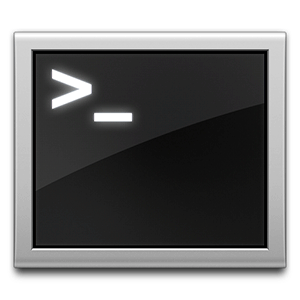 Vi har talt om og anbefalet at få fat på din computers kommandolinjeterminal flere gange i fortiden. Tina skrev en god primer til Windows-brugere med En begyndervejledning til Windows-kommandolinjen En begyndervejledning til Windows-kommandolinjenKommandolinjen giver dig mulighed for at kommunikere direkte med din computer og instruere den til at udføre forskellige opgaver. Læs mere . I en lang række artikler har MakeUseOf undersøgt andre anvendelser af kommandolinjen, hvilket viser, at ovenstående primere kun begynder at ridse overfladen.
Vi har talt om og anbefalet at få fat på din computers kommandolinjeterminal flere gange i fortiden. Tina skrev en god primer til Windows-brugere med En begyndervejledning til Windows-kommandolinjen En begyndervejledning til Windows-kommandolinjenKommandolinjen giver dig mulighed for at kommunikere direkte med din computer og instruere den til at udføre forskellige opgaver. Læs mere . I en lang række artikler har MakeUseOf undersøgt andre anvendelser af kommandolinjen, hvilket viser, at ovenstående primere kun begynder at ridse overfladen.
Under alle omstændigheder synes den generelle konsensus at være, at selvom tilsyneladende kompliceret, giver kommandolinjen dig mulighed for at udføre nogle enkle, daglige opgaver meget hurtigere end du ville være i stand til at bruge grafiske brugergrænseflader (når du først har fået den passende syntaks ned). Bedre endnu, nogle opgaver udføres ikke så let ved hjælp af regelmæssige grafiske brugergrænsefladeprogrammer - kraftfulde operativsystemfunktioner gemmer sig i synet, som det fremgår af Ryans
viser overraskende anvendelser af Windows-kommandolinjen Windows-kommandoprompten: Enklere og mere anvendelig end du trorKommandoerne har ikke altid forblev de samme, faktisk er nogle blevet skraldet ned, mens andre nyere kommandoer fulgte, selv med Windows 7 faktisk. Så hvorfor skulle nogen gerne gider at klikke på starten ... Læs mere .Desværre spilder en masse (hvis ikke de fleste) af kommandolinjens overlegne hastighed, hvis den rigtige kommando markerer tilfældigvis glider dit sind, eller hvis kommandoerne i sig selv bliver så grundigt komplicerede, kan du ikke se hovedet fra hale. Pludselig udvikler din avancerede arbejdsgang sig en kombination af Googling og prøve og fejl.
Kommandolinjelaser
Nogle mennesker holder en liste praktisk med deres mest besøgte kommandoer, men det er stadig langt fra en varig løsning. I stedet for henvender vi os til et iboende træk ved kommandolinjeskaller - aliaser. Kommandolinjealiaser er en væsentlig del af arbejdet med kommandolinjegrænsefladen, og når du først begynder at bruge dem, vil du undre dig over, hvordan du nogensinde har klaret dig uden det.
Som navnet antyder, giver kommandolinjen dig mulighed for at definere aliaser eller alternativ syntaks i omfanget af dit operativsystems kommandolinjeskal. Når den er defineret, udskiftes enhver forekomst af aliaset for de relevante kommandoer. Dette giver dig mulighed for at binde et kommandolinjekald, måske med nogle af de allerede indstillede flag, til et let husket alias. Fremover skal du i stedet for virvlende flag eller forsøge at huske en discombobuleret række af kommandoer blot bruge det relevante alias.

Dette rejser følgende spørgsmål: skal du bruge kommandolinjealiaser? Og i bekræftende fald, hvornår opfordres det til? Hvis du ikke er en fuldstændig fremmed for kommandolinjen, er svaret på det første spørgsmål et klart ja. Hvad angår det andet spørgsmål, er alle kommandoer, du finder dig selv ved hjælp af gentagne gange, gode kandidater. Når alt kommer til alt tager det kun lidt tid at konfigurere og sparer dig meget tid på lang sigt.
Den nøjagtige proces til at definere et kommandolinjealias afhænger af dit operativsystem, selvom der er klare ligheder. Vi gennemgår dem fra sag til sag.
Mac OS X
Det er meget enkelt at definere et midlertidigt alias. Bare brug følgende kommando:
alias navn=’kommando‘
Hvor navn er det alias nøgleord, du vil specificere og kommando er den kommando, du prøver at binde til den. For eksempel siger jeg, at jeg ville have en enklere måde at gennemse til mappen Downloads på min Mac, jeg kunne definere følgende alias:
alias ned = 'cd ~ / Downloads'
Nu, når jeg kører ‘down’, gør min Downloads-mappe til det aktuelle bibliotek. Det største problem med denne tilgang er, at den kun er midlertidig; aliaserne annulleres, når du lukker terminalen. Der er dog en let måde at definere aliaser på en mere permanent måde. Vi er bare nødt til at tilføje alias-kommandoer som beskrevet ovenfor til en af initialiseringsfilerne i terminalen. På denne måde erhverves aliaserne, hver gang du fyrer op til terminalen.
Opret og / eller rediger en .bash_profile-fil i dit hjemmekatalog med følgende kommando:
nano ~ / .bash_profile
Nu kan du indtaste eller revidere de aliaser, du ønsker på dit system permanent. Når du er færdig, skal du trykke på CTRL + X for at afslutte. Du bliver nødt til at genstarte terminalen eller oprette et nyt vindue, før du kan bruge disse aliaser.
Ubuntu
Ubuntu's kommandolinieskal ligner meget Mac OS X. Det burde ikke være overraskende, at alias-kommandoen håndteres på lignende måde. Som beskrevet ovenfor kan du definere et midlertidigt alias ved at køre følgende kommando:
alias navn=’kommando‘
Hvor navn er alias nøgleordet og kommando er den tilknyttede kommando. Hvis du vil gøre aliaset vedvarende på tværs af sessioner, bliver du nødt til at tilføje aliaskommandoer som specificeret ovenfor til en af de forskellige initialiseringsfiler. Jeg anbefaler at tilføje det til .bash_aliases. Du kan oprette (hvis den ikke findes endnu) eller redigere filen i nano ved hjælp af følgende kommando:
nano ~ / .bash_aliases
Derefter indtaster du dine ønskede kommandolinjealiaser. Når du er færdig, skal du trykke på CTRL + X for at lukke filen. Du bliver nødt til at genstarte terminalen eller oprette et nyt vindue, så dine ændringer får virkning.
vinduer
Windows-shell er et meget andet dyr end Mac OS X eller Ubuntu-shell, og det at skabe aliaser er endnu mere forskelligt. Faktisk understøtter Windows ikke engang alias-kommandoen, men vi kan emulere den ved hjælp af DOSKEY-kommandoen.
DOSKEY navn=’kommando‘
Ovenstående kommando opretter et midlertidigt alias, hvilket betyder, at det vil vare dig, indtil du lukker sessionen ved at lukke kommandolinjevinduet. At definere et permanent alias er lidt mere kompliceret end det bruger en UNIX-skal.
Opret en ny batchfil (.cmd) med dine DOSKEY-kommandoer i mappen Application Data, som er en skjult mappe i din hjemmemappe. Kør kommandoen 'regedit' for at affyre registreringsdatabaseeditoren og tilføje følgende data:
- Nøgle: HKCU \ SOFTWARE \ Microsoft \ Kommandoprocessor
- Værdi: AutoRun
- Type: REG_EXPAND_SZ
- Data: “% AppData% \ aliases.cmd”
Kredit går til grawity hos SuperUser for giver disse detaljer. Bemærk, at Windows-registreringsdatabasen er et yderst følsomt område, som du ikke bør klemme rundt i. Udfør kun redigeringer i registreringsdatabasen, hvis du ved, hvad du laver.
Nu hvor du ved, hvordan du definerer et kommandoalias, hvordan vil du bruge det? Fortæl os det i kommentarfeltet nedenfor artiklen!
Billedkredit: Shutterstock
Jeg er forfatter og datalogi fra Belgien. Du kan altid gøre mig en fordel med en god artikelidee, boganbefaling eller opskriftidee.